400-8765-888
工作时间:9:00-20:30(工作日)
发布时间:2016-06-22 17: 05: 15
Advanced Office Password Recovery是一款非常专业的Office密码破解工具,所以在职场以及政法部门得到广泛应用。新手在使用AOPR密码破解工具破解office文档密码时可能会遇到各式各样的错误,有的客观错误无法改变,但是大多数错误是可以更改的,本文将指导怎样解决Advanced Office Password Recovery的“未找到密码”错误。
使用Advanced Office Password Recovery破解密码的过程中用户可能不止一次的看到“未找到密码”错误提示框,这个错误一般常见于AOPR密码破解结束但是没有发现密码,此时用户需要再次使用其他攻击方式进行密码破解。除了以上这种情况,还有一种情况会弹出“未找到密码”错误,以Advanced Office Password Recovery 5.50版本为例,当AOPR”初步攻击“失败之后自定义选择攻击方式并开始破解密码,此时会出现“未找到密码”错误对话框。如下图所示:
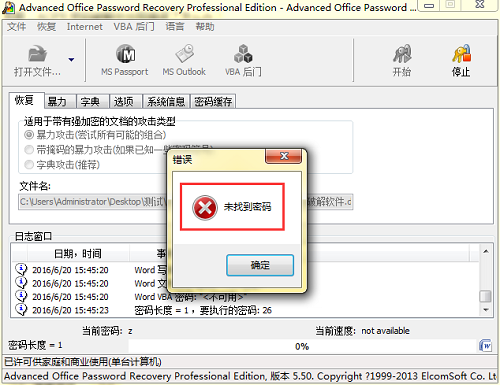
这里以用户选择”暴力破解“攻击为例,单击”未找到密码”错误对话框的确定按钮关闭对话框后点击“暴力”标签页,用户会看到在密码长度区域最小长度和最大密码长度都默认是1。Advanced Office Password Recovery开始暴力破解时默认启用破解选项设置,并且要求最大密码长度要大于最小密码长度,当最大密码长度和最小密码长度相同时就导致暴力破解无法开始以产生”未找到密码”错误。
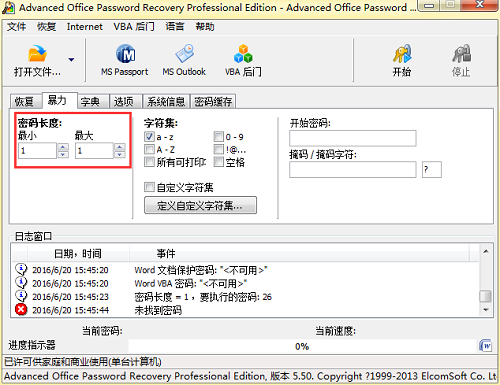
既然已经知道导致“未找到密码”错误产生的原因了,只要更改Advanced Office Password Recovery 5.50暴力破解的破解设置即可解决该问题,比如据对密码的记忆更改密码位数,但是确保最大位数大于最小位数。
当修改错误的破解设置之后,再次单击“开始”按钮即可解决“未找到密码”问题并真正开始破解密码,AOPR密码破解的效果着实不错,如果出现其他问题请点击AOPR密码破解中出现错误了怎么办?
展开阅读全文
︾